Win11怎么添加圖片密碼|Win11圖片密碼怎么設置
- 2024-03-01 14:48:31 分類:幫助
Win11系統登錄選項,可選圖片密碼,但是有些用戶沒有使用過,因此對于該功能,比較陌生,這篇文章是本站給大家帶來的Win11添加圖片密碼方法。

1、首先,按鍵盤上的【 Win + i 】組合鍵,打開Windows 設置,再點擊左側邊欄的【賬戶】;
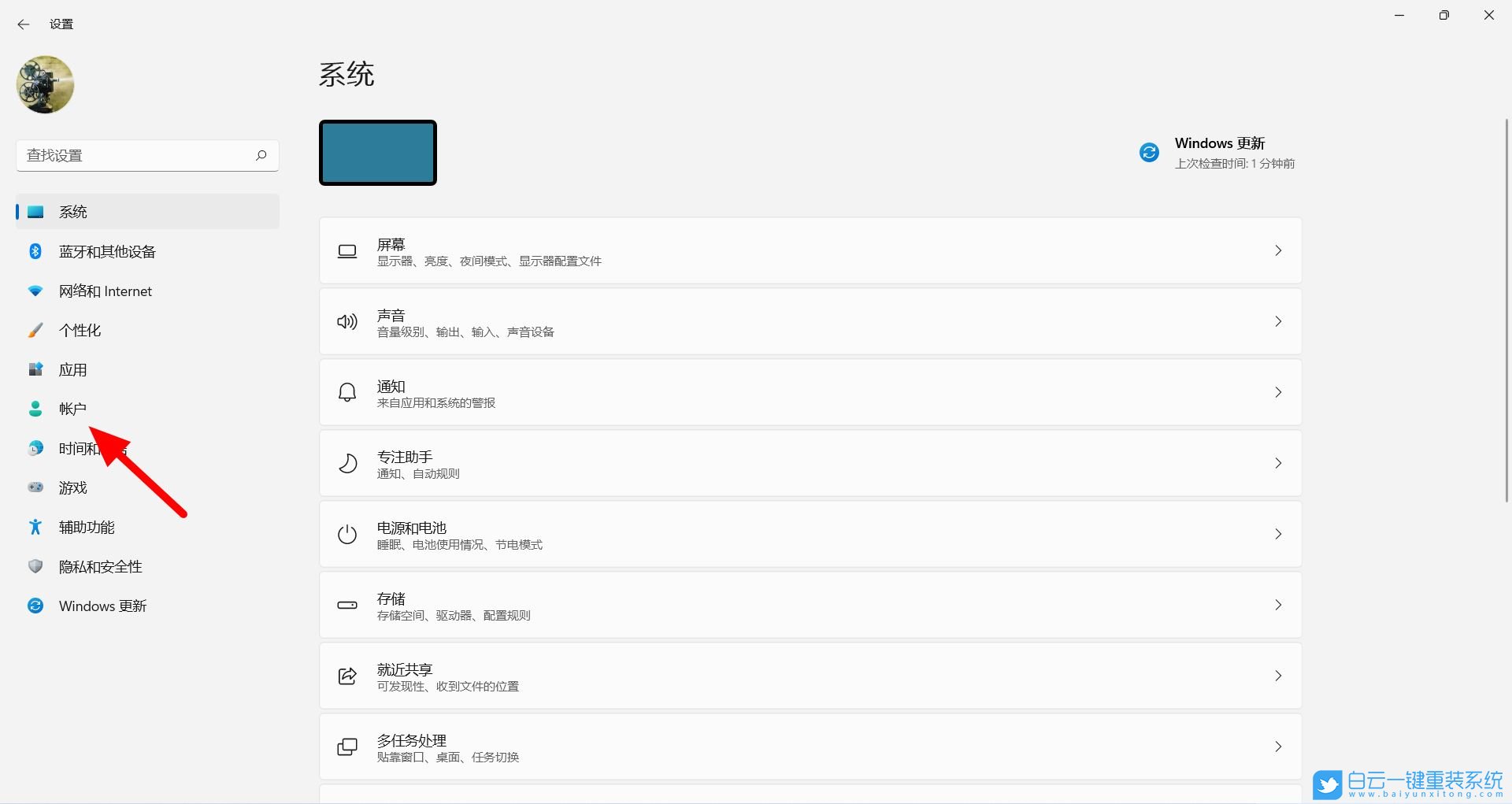
2、賬戶下,點擊【登錄選項(Windows Hello、安全密鑰、密碼、動態鎖)】;
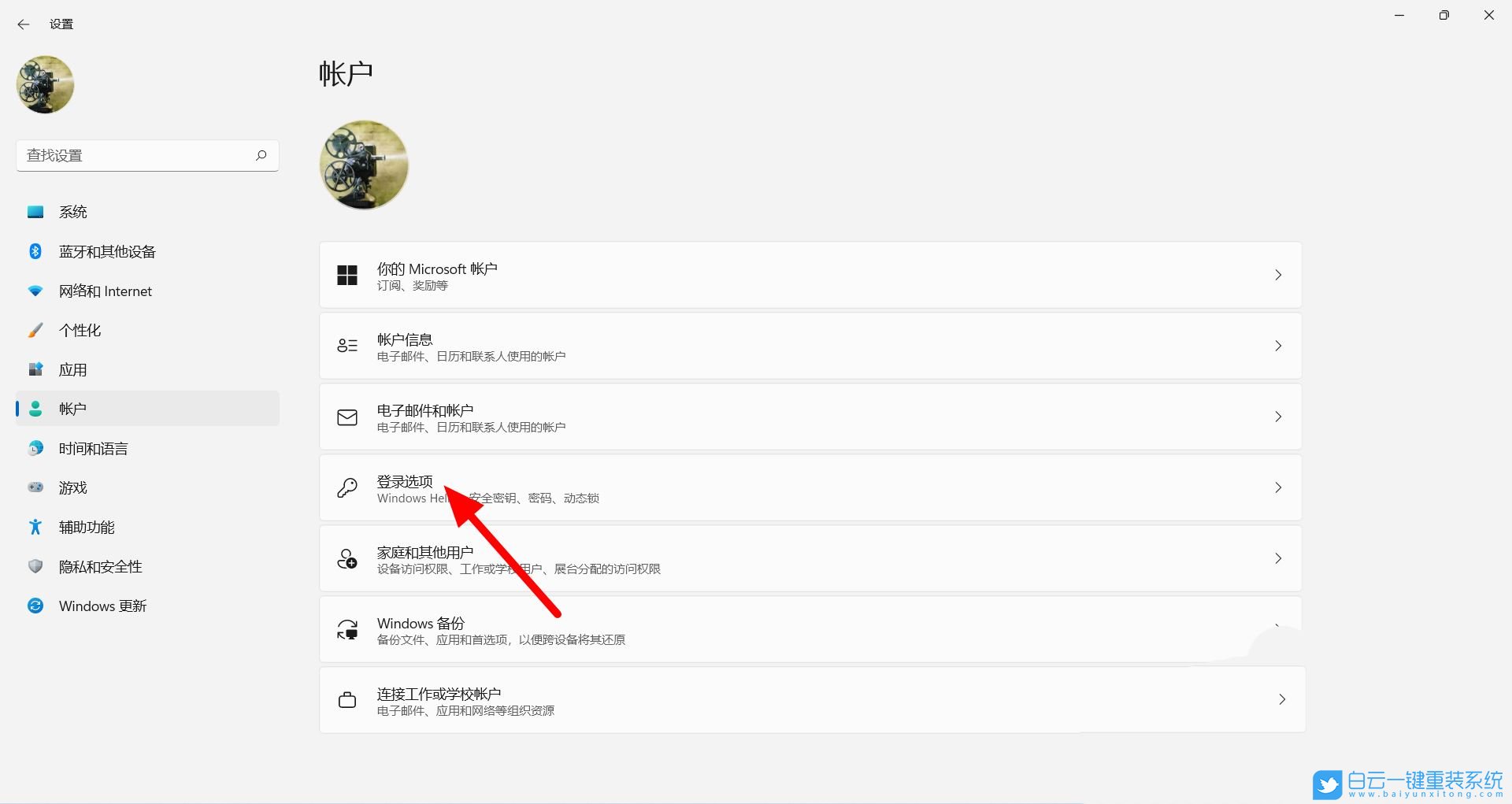
3、當前路徑為:賬戶 > 登錄選項,點擊【圖片密碼(輕掃并點擊你最喜愛的照片以解鎖設備)】;
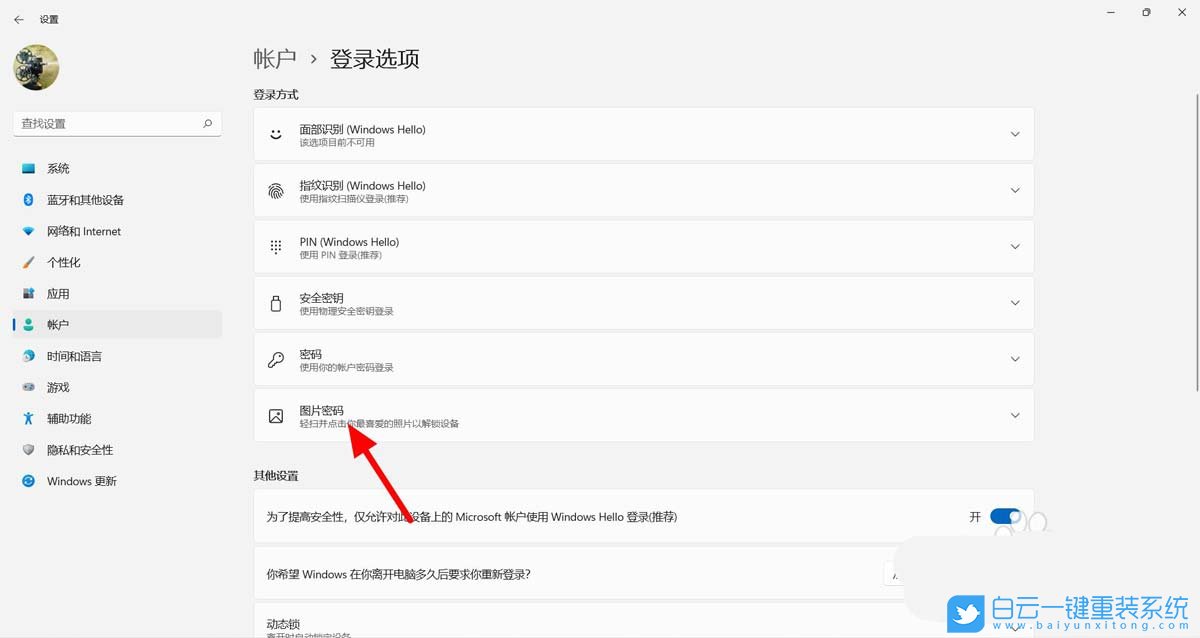
4、出現選項,點擊【添加】;

5、歡迎使用圖片密碼,圖片密碼是一種幫助你保護觸控屏電腦的全新方法。你需要選擇圖片并在圖片上畫出各種手勢,以此創建獨一無二的密碼。選擇一張圖片后,你可以直接在觸控屏上“繪制”以創建圓,直線和點擊的組合。這些手勢的大小。位置和方向都將成為圖片密碼的一部分。彈出的Windows 安全中心窗口, 首先,驗證你的賬戶信息,輸入【密碼】后,再點擊【確定】;
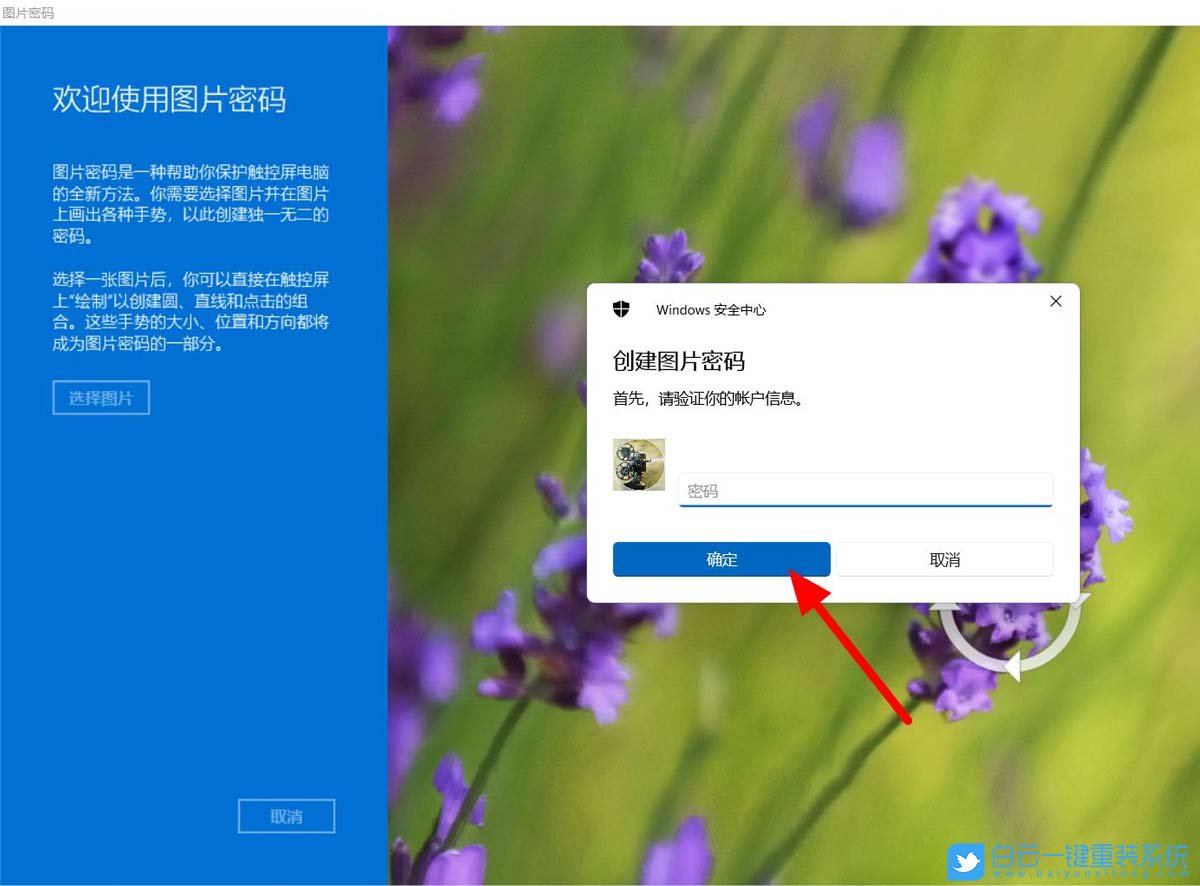
6、在設置界面,點擊【選擇圖片】;
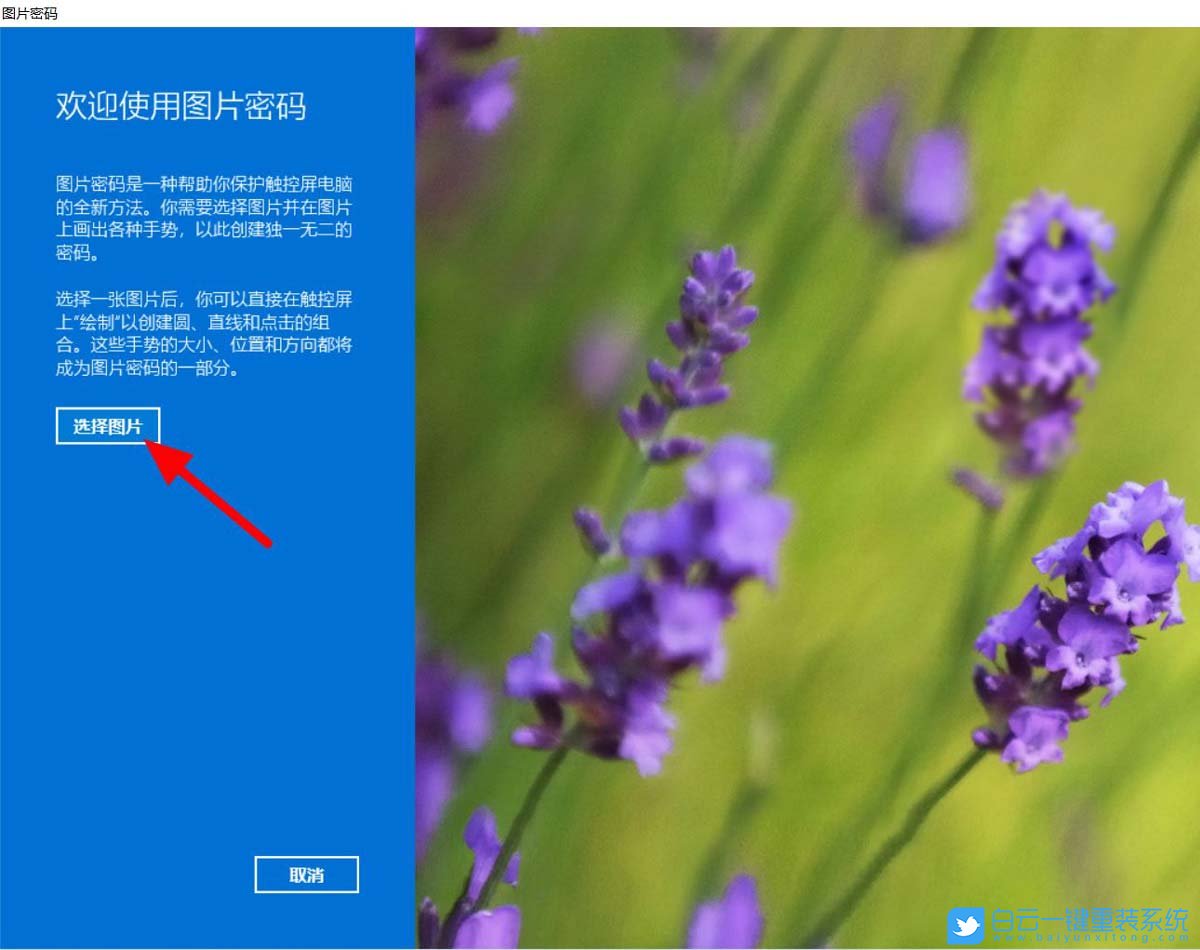
7、選擇想要設置的圖片,然后點擊【打開】;
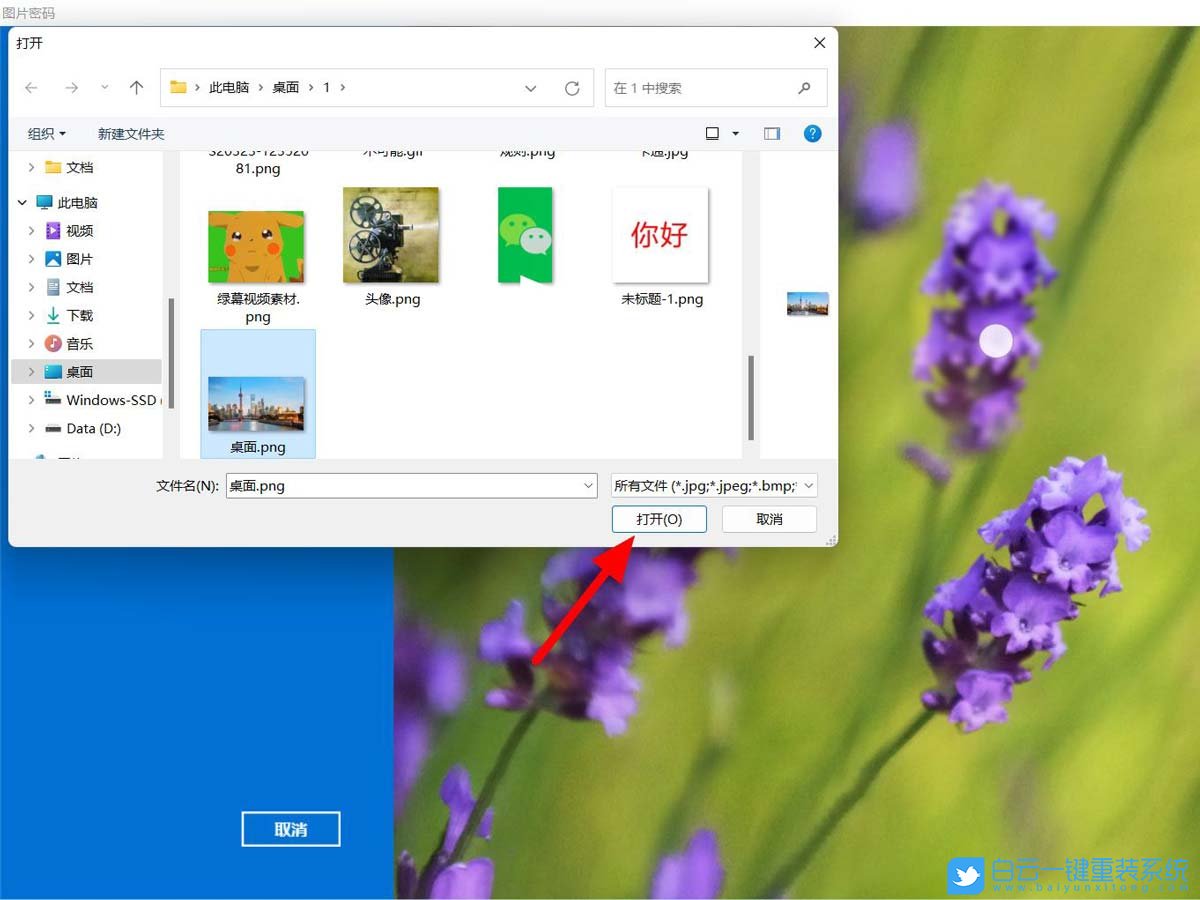
8、完成導入后,點擊【使用此圖片】;

9、設置你的手勢,在圖片上畫出三個手勢。可以任意使用圓、直線和點。請記住,手勢和大小、位置和方向以及畫這些手勢時的順序,都將成為圖片密碼的一部分。點擊圖片三個位置,可以是任意位置;

10、確認你的手勢,為完成圖片密碼的設置,請重復這三個手勢。(你隨時都可以點擊“重新開始”按鈕來重新設置圖片密碼),按順序點擊之前點擊的位置;

11、點擊【完成】,這樣就設置圖片密碼成功;


Win10如何在非觸屏設備打開經典模式屏幕鍵盤|怎么打開屏幕鍵盤使用搭載win10系統的 觸屏設備用戶打開屏幕鍵盤,可以直接按設置 - 設備 - 輸入,里面就可以找到屏幕鍵盤的開關。 但是對

聯想拯救者刃7000K 2021臺式電腦11代CPU怎么裝Win7聯想拯救者刃7000K 2021系列臺式電腦,是聯想推出的臺式電腦,目前共有4款產品。英特爾酷睿i開頭11代系列處理器,默認預裝




